Help:摺疊顯示:修订间差异
小 →定義熱點部分 标签:2017版源代码编辑 |
Dream Star.cn(留言 | 贡献) 小 修正<pre>和{{tl}}混用的错误 标签:2017版源代码编辑 |
||
| (未显示4个用户的27个中间版本) | |||
| 第1行: | 第1行: | ||
{{NoteTA|G1=IT |
{{NoteTA |
||
| G1 = IT |
|||
| 1 = zh-hans:导航; zh-hant:導覽;}- |
|||
}} |
|||
{{Shortcut|H:COLL}} |
{{Shortcut|H:COLL}} |
||
{{Notice|应当尽量使用 |
{{Notice|应当尽量使用MediaWiki內建的<code>[[mw:Manual:Collapsible elements|mw-collapsible]]</code><code>mw-collapsed</code>及<code>mw-collapsible-content</code>CSS类,避免使用過時的NavFrame。}} |
||
在中文維基百科,'''摺疊顯示'''應用在很多條目的[[WP:导航模板|導 |
在中文維基百科,'''摺疊顯示'''應用在很多條目的[[WP:导航模板|導覽模板]]、[[WP:TALK|討論頁]]等地方,透過滑鼠的點擊就可以展開和收縮一些版面,以方便讀者進行導覽閱讀。 |
||
此外,中文維基百科在2011年7月引入了新的折疊效果,其客製性更強,有關詳情參見[[#新摺疊效果]]。 |
此外,中文維基百科在2011年7月引入了新的折疊效果,其客製性更強,有關詳情參見[[#新摺疊效果]]。 |
||
== 摺疊模板 == |
== 摺疊模板 == |
||
為了方便 |
為了方便wiki編輯的使用,下面例舉了一些常用的有摺疊功能的模板。至於它们的實現基礎,放在最下方說明,以供有興趣研究它的維基人。 |
||
<pre>{{hideH|通用摺疊}}摺疊內容{{hideF}}</pre> |
|||
{{hideH|通用摺疊}}摺疊內容{{hideF}} |
{{hideH|通用摺疊}}摺疊內容{{hideF}} |
||
<pre>{{delH|關閉刪除投票}}刪除討論內容{{delF}}</pre> |
|||
{{delH|關閉刪除投票}}刪除討論內容{{delF}} |
{{delH|關閉刪除投票}}刪除討論內容{{delF}} |
||
<pre>{{Talkendh|關閉保护页面、破坏等请求(完成与未完成)}}刪除討論內容{{Talkendf}}</pre> |
|||
{{Talkendh|關閉保护页面、破坏等请求}}刪除討論內容{{Talkendf}} |
{{Talkendh|關閉保护页面、破坏等请求}}刪除討論內容{{Talkendf}} |
||
<pre>{{talkH|關閉無關討論}}討論內容{{talkF}}</pre> |
|||
{{talkH|關閉無關討論}} |
{{talkH|關閉無關討論}}討論內容{{talkF}} |
||
<pre>{{TransH}}非中文文字{{TransF}}</pre> |
|||
<div class="NavFrame collapsed" style="color: gray!important; background-color: #F3F9FF; margin: 0 auto; padding: 0 10px 0 10px; text-align: left;"> |
<div class="NavFrame collapsed" style="color: gray!important; background-color: #F3F9FF; margin: 0 auto; padding: 0 10px 0 10px; text-align: left;"> |
||
<div class="NavHead" style="color: gray!important; background-color: #F3F9FF; margin: 0 auto; padding: 0 10px 0 10px; font-weight:normal;"> |
<div class="NavHead" style="color: gray!important; background-color: #F3F9FF; margin: 0 auto; padding: 0 10px 0 10px; font-weight:normal;"> |
||
一些非中文的文字因为尚未翻譯而被隐藏,歡迎參與翻譯。</div><div class="NavContent" style="color: gray!important; background-color: #F3F9FF; margin: 0 auto; padding: 0 10px 0 10px;">非中文文字 not chinese</div></div> |
一些非中文的文字因为尚未翻譯而被隐藏,歡迎參與翻譯。</div><div class="NavContent" style="color: gray!important; background-color: #F3F9FF; margin: 0 auto; padding: 0 10px 0 10px;">非中文文字 not chinese</div></div> |
||
注意:{{tl|delH}}重定向至{{tl|Talkendh}},{{tl|delF}}、{{tl|Talkendf}}、{{tl|TransF}}重定向至{{tl|hideF}} |
注意:{{tl|delH}}重定向至{{tl|Talkendh}},{{tl|delF}}、{{tl|Talkendf}}、{{tl|TransF}}重定向至{{tl|hideF}},其余参見[[:Category:摺疊模板]]。 |
||
== 相關方针 == |
|||
更多的見[[:Category:摺疊模板]] |
|||
== 相關政策 == |
|||
{{main|Wikipedia:隱藏元素|Wikipedia:剧透内容}} |
{{main|Wikipedia:隱藏元素|Wikipedia:剧透内容}} |
||
摺疊功能在主條目空間和portal空間的使用是有限制的,但在其它空間頁面下一般不會限制。由於主條目空間和portal空間是作為百科知識的載體,面對讀者,它不應當在知識的呈現上進行過多的花哨展示;並且,維基百科的條目內容要在包括電腦的多種介面上裝載,比如紙介質、PDA、手機等,在這些介面上的摺疊展示是受限的。 |
摺疊功能在主條目空間和portal空間的使用是有限制的,但在其它空間頁面下一般不會限制。由於主條目空間和portal空間是作為百科知識的載體,面對讀者,它不應當在知識的呈現上進行過多的花哨展示;並且,維基百科的條目內容要在包括電腦的多種介面上裝載,比如紙介質、PDA、手機等,在這些介面上的摺疊展示是受限的。 |
||
| 第36行: | 第37行: | ||
以下是一些可接受的使用摺疊的方面: |
以下是一些可接受的使用摺疊的方面: |
||
*未完成的、中文读者还不能阅读的、没有形成有效知识的内容(比如未翻譯成中文的文字、短时间内正在撰写的不成型段落、可疑无来源的文字) |
* 未完成的、中文读者还不能阅读的、没有形成有效知识的内容(比如未翻譯成中文的文字、短时间内正在撰写的不成型段落、可疑无来源的文字) |
||
*与该条目相關的主題導航 |
* 与该条目相關的主題導航 |
||
*對多數讀者不適的內容和圖片(該內容圖片不影響條目的完整性) |
* 對多數讀者不適的內容和圖片(該內容圖片不影響條目的完整性) |
||
*閱讀指導,包括字詞轉換說明、免責說明等 |
* 閱讀指導,包括字詞轉換說明、免責說明等 |
||
*自我参照的内容,比如站務維護指示 |
* 自我参照的内容,比如站務維護指示 |
||
== 實現基礎 == |
== 實現基礎 == |
||
<small>'''注意''':中文維基是獨立實現的摺疊,與其它維基 |
<small>'''注意''':中文維基百科是獨立實現的摺疊,與其它維基媒體專案的摺疊功能在語法上有細小差異。</small> |
||
閱讀這一節的內容要求你有一 |
閱讀這一節的內容要求你有一定的[[HTML]]和[[CSS]]基礎知識,透過在原始碼中設定特定的class([[HTML]]屬性)值,就可以實現指定版面的可摺疊性。 |
||
[[MediaWiki:Common.js]]中的[[javascript]]腳本会自動完成相關的[[DHTML]]動作。 |
|||
目前有兩種HTML元素可以設定成可摺疊,分別是div元素和table元素。本章節以下的說明用CSS選擇器來說明各種class設定。 |
|||
目前有兩種HTML元素可以設定成可摺疊,分別是div元素和table元素。本章節的以下說明用CSS選擇器來說明各種class設定。 |
|||
下方是class值指南: |
|||
=== 定義摺疊塊 === |
=== 定義摺疊塊 === |
||
* '''div.NavFrame''' 或 '''table.collapsible''' :指示該區域或表格是可折疊的,該值是 |
* '''div.NavFrame''' 或 '''table.collapsible''' :指示該區域或表格是可折疊的,該值是实现某元素的折叠功能所必須的。 |
||
<center> |
|||
:<syntaxhighlight lang="html4strict"><div class="NavFrame">...</div></syntaxhighlight> |
|||
{| class="wikitable" |
|||
:或: |
|||
|+ |
|||
:<syntaxhighlight lang="html4strict"><table class="collapsible">...</table></syntaxhighlight> |
|||
!折叠块 |
|||
:或: |
|||
! colspan="2" |折叠表格 |
|||
:<syntaxhighlight lang="moin">{| class="collapsible" |
|||
|- |
|||
這里放置表格的wiktext語法 |
|||
|<syntaxhighlight lang="html4strict"><div class="NavFrame">...</div></syntaxhighlight> |
|||
|<syntaxhighlight lang="html4strict"><table class="collapsible">...</table></syntaxhighlight> |
|||
|<syntaxhighlight lang="moin"> |
|||
{| |
|||
class="collapsible" |
|||
這里放置表格的 wiktext 語法 |
|||
|}</syntaxhighlight> |
|}</syntaxhighlight> |
||
|} |
|||
* '''div.collapsed''' 或 '''table.collapsed''' :指示該摺疊塊的初始狀態是已摺疊的,如果沒有設定該值,則摺疊塊的預設初始狀態是展開的。下面只列出div的示例代碼,table的類似。 |
|||
</center> |
|||
:<syntaxhighlight lang="html4strict"><div class="NavFrame collapsed">...</div></syntaxhighlight> |
|||
* '''div.collapsed''' 或 '''table.collapsed''' :指示該摺疊塊的初始狀態是已摺疊的,如果沒有設定該值,則摺疊塊的預設初始狀態是展開的。以下两种折叠块都可以透過點擊進行摺疊和展開。 |
|||
:<div class="NavFrame collapsed"><div class="NavHead">設定了collapsed</div><div class="NavContent"> |
:<div class="NavFrame collapsed"><div class="NavHead">設定了 collapsed</div><div class="NavContent"><center>展開的文字</center></div></div> |
||
:<div class="NavFrame"><div class="NavHead">沒有設定collapsed</div><div class="NavContent"> |
:<div class="NavFrame"><div class="NavHead">沒有設定 collapsed</div><div class="NavContent"><center>展開的文字</center></div></div> |
||
* '''div.autocollapse''' 或 '''table.autocollapse''' :指示該摺疊塊的初始狀態是否摺疊由該頁面的可摺疊塊數量控制 |
* '''div.autocollapse''' 或 '''table.autocollapse''' :指示該摺疊塊的初始狀態是否摺疊由該頁面的可摺疊塊數量控制。如果有2個及以上的摺疊塊,則自動摺疊塊就摺疊,否則自動摺疊塊展開。 |
||
=== 定義摺疊標題 === |
=== 定義摺疊標題 === |
||
摺疊標題的作用是系統自動生成“顯示▼/隱藏▲”的指示,滑鼠在摺疊標題單擊時,就會產生摺疊或展開的動作。 |
摺疊標題的作用是系統自動生成“顯示▼/隱藏▲”的指示,滑鼠在摺疊標題單擊時,就會產生摺疊或展開的動作。 |
||
==== 折叠块使用例 ==== |
|||
定義摺疊標題主要是針對div摺疊塊的,透過在div.NavFrame中放置一個'''div.NavHead'''元素,則這個div.NavHead元素就變成摺疊標題供點擊。至於table,系統自動將表格的第一行(并且該行有標題單元,即th)作為摺疊標題。 |
|||
定義摺疊標題主要是針對div摺疊塊的,透過在div.NavFrame中放置一個'''div.NavHead'''元素,則這個div.NavHead元素就變成摺疊標題供點擊。<syntaxhighlight lang="html4strict"><div class="NavFrame collapsed"><div class="NavHead">設定了 collapsed</div><div class="NavContent"><center>展開的文字</center></div></div></syntaxhighlight> |
|||
<div class="NavFrame collapsed"><div class="NavHead">設定了 NavHead</div><div class="NavContent"><center>展開的文字</center></div></div> |
|||
如果在 div.NavFrame 中沒有設定 div.NavHead,則該摺疊塊將沒有摺疊標題,因此隐藏的内容无法显示。<syntaxhighlight lang="html4strict"><div class="NavFrame collapsed"><div>没有設定 collapsed</div><div class="NavContent"><center>展開的文字</center></div></div></syntaxhighlight> |
|||
<div class="NavFrame collapsed"><div>没有設定 NavHead</div><div class="NavContent"><center>展開的文字</center></div></div> |
|||
==== 表格用例 ==== |
|||
在上面自動摺疊塊例子中的代碼為: |
|||
至於table,系統自動將表格的第一行(并且該行有標題單元)作為摺疊標題。如果在 table.collapsible 中第一行沒有標題單元格,則該摺疊塊將沒有摺疊標題。 |
|||
<syntaxhighlight lang="html4strict"><div class="NavFrame collapsed"><div class="NavHead">設定了collapsed</div><div>這是展開的文字。</div></div></syntaxhighlight> |
|||
<center> |
|||
下面是一個表格的例子: |
|||
{| class="wikitable" |
|||
|+ |
|||
!代码 |
|||
!效果 |
|||
|- |
|- |
||
|<pre>{| class="collapsible collapsed" |
|||
! 這一行將作為標題 |
|||
|- |
|- |
||
! 第一行 |
|||
|隱藏文字 |
|||
|- |
|||
| 第二行 |
|||
|}</pre> |
|}</pre> |
||
| |
|||
效果:<!-- 下面的prettytable僅僅是為了表格好看一點 --> |
|||
{| class="collapsible collapsed |
{| class="wikitable collapsible collapsed" |
||
|- |
|- |
||
! |
! 第一行 |
||
|- |
|- |
||
| 第二行 |
|||
|隱藏文字 |
|||
|} |
|} |
||
|- |
|||
如果在div.NavFrame中沒有設定div.NavHead,或者在table.collapsible中第一行沒有標題單元格(th),則該摺疊塊將沒有摺疊標題。這樣沒有熱點供滑鼠來點擊,也就無法進行展開和收縮了。 |
|||
|<pre>{| class="collapsible collapsed" |
|||
<div style="font-size:smaller;">注:沒有摺疊標題的摺疊塊可以自行定義熱點來解決滑鼠操控問題,見下方。</div> |
|||
|- |
|||
| 第一行 |
|||
=== 定義顯示與隱藏部分 === |
|||
|- |
|||
通常對顯示和隱藏部分不必定義,所有在摺疊塊中不屬於摺疊標題的部分都預設成隱藏部分。然而有時為了某些需求,我們需要自行定義顯示和隱藏部分以達到效果。 |
|||
| 第二行 |
|||
|}</pre> |
|||
首先要明確一下顯示隱藏部分的意義,所謂顯示與隱藏是相對class="collapsed"的摺疊塊的初始狀態來說的,即一個收縮了的摺疊塊,它沒有展開的部分就是隱藏部分,它展開的部分就是顯示部分。這一點不要弄錯,對沒有設定class="collapsed"來說,顯示部分在頁面第一次呈現時,反而是收縮了的。 |
|||
| |
|||
{| class="wikitable collapsible collapsed" |
|||
透過設定'''.toggleShow'''和'''.toggleHide'''來定義顯示和隱藏部分。下面是例子: |
|||
|- |
|||
<syntaxhighlight lang="html4strict"><div class="NavFrame collapsed" style="width: 31em; height: 3em;"> |
|||
| 第一行 |
|||
<div class="NavHead">自訂顯示隱藏</div> |
|||
|- |
|||
<div class="toggleShow" style="float:right; background-color:#F77; width:15em;">初始顯示</div> |
|||
| 第二行 |
|||
<div class="toggleHide" style="float:left; background-color:#77F; width:15em;">初始隱藏(點擊後顯示)</div> |
|||
|} |
|||
</div></syntaxhighlight> |
|||
|} |
|||
效果: |
|||
</center> |
|||
<div class="NavFrame collapsed" style="width: 31em; height: 3em;"> |
|||
<div class="NavHead">自訂顯示隱藏</div> |
|||
<div class="toggleShow" style="float:right; background-color:#F77; width:15em;">初始顯示</div> |
|||
<div class="toggleHide" style="float:left; background-color:#77F; width:15em;">初始隱藏(點擊後顯示)</div> |
|||
</div> |
|||
=== 自訂摺疊指示 === |
|||
如果你對摺疊標題的系統自動生成“顯示▲/隱藏▼”的指示不滿意,只需要滿足將你的自訂指示要放在摺疊標題中的'''<nowiki><span class="NavToggle">自訂指示文字</span></nowiki>'''元素裡。 |
|||
如果對自訂摺疊指示在收縮和展開情況下顯示不同的文字,可以在“自訂指示文字”中應用上一節提到的自訂顯示和隱藏部分。 |
|||
例子代碼: |
|||
<syntaxhighlight lang="html4strict"><div class="NavFrame collapsed" style="width: 31em;"> |
|||
<div class="NavHead">自訂摺疊標題的指示→<!-- 自訂指示文字 |
|||
--><span class="NavToggle"><!-- |
|||
--><span class="toggleShow">把我打開</span><!-- 顯示部分 |
|||
--><span class="toggleHide">把我關上</span><!-- 隱藏部分 |
|||
--></span><!-- |
|||
--></div> |
|||
<div class="toggleShow">這是展開的文字</div> |
|||
<div class="toggleHide">這是隐藏的文字</div> |
|||
</div></syntaxhighlight> |
|||
效果: |
|||
<div class="NavFrame collapsed" style="width: 31em;"> |
|||
<div class="NavHead">自訂摺疊標題的指示→ |
|||
<span class="NavToggle"> |
|||
<span class="toggleShow">把我打開</span> |
|||
<span class="toggleHide">把我關上</span> |
|||
</span></div> |
|||
<div class="toggleShow">這是展開的文字</div> |
|||
<div class="toggleHide">這是隐藏的文字</div> |
|||
</div> |
|||
=== 定義非摺疊部分 === |
|||
在摺疊塊的直接子元素中可以指定哪些部分不參加摺疊切換,只需要指定.uncollapse就可以了。例子見下面的定義熱點部分。 |
|||
=== 定義熱點部分 === |
|||
在摺疊塊內部的任何元素上,應用'''.toggleHotspot''',就可以將該元素變成一個熱點——滑鼠點擊後就能切換摺疊動作。事實上,摺疊標題本身就是一個熱點(不同在於摺疊標題能自動產生一個摺疊指示)。下方示例一個沒有摺疊標題的摺疊塊是如何透過設定熱點進行摺疊操作的(注意:热点区域通常需要同时被设置成不可摺疊──uncollapse): |
|||
<syntaxhighlight lang="html4strict"><div class="NavFrame collapsed" style="width: 31em; height: 6em;"> |
|||
<div class="NavHead">自訂顯示隱藏</div> |
|||
<div class="toggleShow" style="float:right; background-color:#F77; width:15em;">初始顯示</div> |
|||
<div class="toggleHide" style="float:left; background-color:#77F; width:15em;">初始隱藏(點擊後顯示)</div> |
|||
<div class="uncollapse toggleHotspot" style="clear:both; background-color:#7F7;">點我試試</div> |
|||
</div></syntaxhighlight> |
|||
效果: |
|||
<div class="NavFrame collapsed" style="width: 31em; height: 6em;"> |
|||
<div class="NavHead">自訂顯示隱藏</div> |
|||
<div class="toggleShow" style="float:right; background-color:#F77; width:15em;">初始顯示</div> |
|||
<div class="toggleHide" style="float:left; background-color:#77F; width:15em;">初始隱藏(點擊後顯示)</div> |
|||
<div class="uncollapse toggleHotspot" style="clear:both; background-color:#7F7;">點我試試</div> |
|||
</div> |
|||
== 新摺疊效果 == |
== 新摺疊效果 == |
||
新的摺疊效果並不是 |
新的摺疊效果並不是中文維基百科開發的,而是由一些外語wiki社群開發,中文維基百科再採用。以下各項均可加入 mw-collapsed 以实现預設隱藏。<div style="overflow:auto; "> |
||
基本效果: |
|||
<div style="overflow:auto; "> |
|||
{| class="wikitable" |
{| class="wikitable" |
||
! 代碼 |
! 代碼及顯示 |
||
! CSS |
! CSS ID,Class |
||
! 提示 |
! 提示 |
||
|- |
|- |
||
| 第421行: | 第385行: | ||
|} |
|} |
||
</div> |
</div> |
||
以上各項可加入mw-collapsed來預設隱藏。 |
|||
{{维基帮助导航}} |
{{维基帮助导航}} |
||
[[Category:维基百科特性]] |
[[Category:维基百科特性]] |
||
2023年7月14日 (五) 04:14的最新版本
应当尽量使用MediaWiki內建的mw-collapsiblemw-collapsed及mw-collapsible-contentCSS类,避免使用過時的NavFrame。 |
在中文維基百科,摺疊顯示應用在很多條目的導覽模板、討論頁等地方,透過滑鼠的點擊就可以展開和收縮一些版面,以方便讀者進行導覽閱讀。
此外,中文維基百科在2011年7月引入了新的折疊效果,其客製性更強,有關詳情參見#新摺疊效果。
摺疊模板[编辑]
為了方便wiki編輯的使用,下面例舉了一些常用的有摺疊功能的模板。至於它们的實現基礎,放在最下方說明,以供有興趣研究它的維基人。
{{hideH|通用摺疊}}摺疊內容{{hideF}}
{{delH|關閉刪除投票}}刪除討論內容{{delF}}
{{Talkendh|關閉保护页面、破坏等请求(完成与未完成)}}刪除討論內容{{Talkendf}}
{{talkH|關閉無關討論}}討論內容{{talkF}}
{{TransH}}非中文文字{{TransF}}
注意:{{delH}}重定向至{{Talkendh}},{{delF}}、{{Talkendf}}、{{TransF}}重定向至{{hideF}},其余参見Category:摺疊模板。
相關方针[编辑]
摺疊功能在主條目空間和portal空間的使用是有限制的,但在其它空間頁面下一般不會限制。由於主條目空間和portal空間是作為百科知識的載體,面對讀者,它不應當在知識的呈現上進行過多的花哨展示;並且,維基百科的條目內容要在包括電腦的多種介面上裝載,比如紙介質、PDA、手機等,在這些介面上的摺疊展示是受限的。
在條目空間使用折疊功能的指導思想是:摺疊功能不可用時,必须不影響該條目的知識完整性;被摺疊部分本身对于条目的完善、阅读有辅助价值。
所有在条目空间出现的摺疊块应当是noprint的,即不可打印。
以下是一些可接受的使用摺疊的方面:
- 未完成的、中文读者还不能阅读的、没有形成有效知识的内容(比如未翻譯成中文的文字、短时间内正在撰写的不成型段落、可疑无来源的文字)
- 与该条目相關的主題導航
- 對多數讀者不適的內容和圖片(該內容圖片不影響條目的完整性)
- 閱讀指導,包括字詞轉換說明、免責說明等
- 自我参照的内容,比如站務維護指示
實現基礎[编辑]
注意:中文維基百科是獨立實現的摺疊,與其它維基媒體專案的摺疊功能在語法上有細小差異。
閱讀這一節的內容要求你有一定的HTML和CSS基礎知識,透過在原始碼中設定特定的class(HTML屬性)值,就可以實現指定版面的可摺疊性。
MediaWiki:Common.js中的javascript腳本会自動完成相關的DHTML動作。
目前有兩種HTML元素可以設定成可摺疊,分別是div元素和table元素。本章節的以下說明用CSS選擇器來說明各種class設定。
定義摺疊塊[编辑]
- div.NavFrame 或 table.collapsible :指示該區域或表格是可折疊的,該值是实现某元素的折叠功能所必須的。
| 折叠块 | 折叠表格 | |
|---|---|---|
<div class="NavFrame">...</div>
|
<table class="collapsible">...</table>
|
{|
class="collapsible"
這里放置表格的 wiktext 語法
|}
|
- div.collapsed 或 table.collapsed :指示該摺疊塊的初始狀態是已摺疊的,如果沒有設定該值,則摺疊塊的預設初始狀態是展開的。以下两种折叠块都可以透過點擊進行摺疊和展開。
- 設定了 collapsed
展開的文字 - 沒有設定 collapsed
展開的文字
- div.autocollapse 或 table.autocollapse :指示該摺疊塊的初始狀態是否摺疊由該頁面的可摺疊塊數量控制。如果有2個及以上的摺疊塊,則自動摺疊塊就摺疊,否則自動摺疊塊展開。
定義摺疊標題[编辑]
摺疊標題的作用是系統自動生成“顯示▼/隱藏▲”的指示,滑鼠在摺疊標題單擊時,就會產生摺疊或展開的動作。
折叠块使用例[编辑]
定義摺疊標題主要是針對div摺疊塊的,透過在div.NavFrame中放置一個div.NavHead元素,則這個div.NavHead元素就變成摺疊標題供點擊。
<div class="NavFrame collapsed"><div class="NavHead">設定了 collapsed</div><div class="NavContent"><center>展開的文字</center></div></div>
如果在 div.NavFrame 中沒有設定 div.NavHead,則該摺疊塊將沒有摺疊標題,因此隐藏的内容无法显示。
<div class="NavFrame collapsed"><div>没有設定 collapsed</div><div class="NavContent"><center>展開的文字</center></div></div>
表格用例[编辑]
至於table,系統自動將表格的第一行(并且該行有標題單元)作為摺疊標題。如果在 table.collapsible 中第一行沒有標題單元格,則該摺疊塊將沒有摺疊標題。
| 代码 | 效果 | ||
|---|---|---|---|
{| class="collapsible collapsed"
|-
! 第一行
|-
| 第二行
|}
|
| ||
{| class="collapsible collapsed"
|-
| 第一行
|-
| 第二行
|}
|
|
新摺疊效果[编辑]
新的摺疊效果並不是中文維基百科開發的,而是由一些外語wiki社群開發,中文維基百科再採用。以下各項均可加入 mw-collapsed 以实现預設隱藏。
| 代碼及顯示 | CSS ID,Class | 提示 | ||||||||||||||||||
|---|---|---|---|---|---|---|---|---|---|---|---|---|---|---|---|---|---|---|---|---|
<div class="mw-collapsible" data-collapsetext="點此隱藏" data-expandtext="點此開啟"> Lorem ipsum </div> Lorem ipsum |
mw-collapsible | 可以加入「data-collapsetext」屬性定義打開時的文字,及「data-expandtext」定義隱藏時顯示的文字。 | ||||||||||||||||||
<div class="mw-collapsible mw-collapsed"> Lorem ipsum </div> Lorem ipsum |
mw-collapsible mw-collapsed | |||||||||||||||||||
<div class="mw-collapsible mw-collapsed"> 第一個摺疊 <div class="mw-collapsible" style="background:#eee"> 第一个子摺疊 </div> <div class="mw-collapsible" style="background:#eee"> 第二个子摺疊 </div> </div> 第一個摺疊 第一個子摺疊 第二個子摺疊 |
mw-collapsible mw-collapsed | 可在折疊中包含多個子摺疊 | ||||||||||||||||||
{| class="wikitable sortable mw-collapsible"
! 你好
! 世界
|-
| 內容
| 會在
|-
| 這裡
| 出現
|}
|
wikitable sortable mw-collapsible | 首行將會作為標題顯示 | ||||||||||||||||||
<table class="wikitable"> <tr> <th>X</th> <th>Y</th> <th>Z</th> </tr> <tr> <td>下面的內容是預設隱藏的</td> <td>35</td> <td>91</td> </tr> <tr> <td class="mw-collapsible mw-collapsed">我是mw-collapsible的內容</td> <td>42</td> <td>63</td> </tr> </table>
|
mw-collapsible mw-collapsed | 這個有時候需要較深的HTML代碼,正常理應使用簡單的wikitable代碼。 | ||||||||||||||||||
<ul class="mw-collapsible"> <li>Lorem <li>Ipsum <li>Dolor </ul>
|
mw-collapsible | 可以使用較簡單的代碼 | ||||||||||||||||||
<ol class="mw-collapsible"> <li>One <li>Two is more than one <li>..a total of three items! </ol>
|
mw-collapsible | |||||||||||||||||||
:<strong class="mw-customtoggle-myDivision">@</strong> <div class="mw-customtoggle-myDivision">點選這裡或任何@來打開或隱藏。</div> <div class="mw-customtoggle-myDivision" style="cursor:pointer"> [[File:At_char.svg|100px|left|link=|title=Click me!]] ⇐ @@這裡或圖片都可以打開@@ <div style="clear:both"></div></div> <div class="mw-collapsible mw-collapsed" id="mw-customcollapsible-myDivision"> <div class="toccolours mw-collapsible-content"> Lorem ipsum dolor sit amet, consectetuer adipiscing elit . Morbi commodo, ipsum sed pharetra gravida </div> </div>
點選這裡或任何@來打開或隱藏。
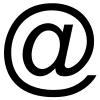 Lorem ipsum dolor sit amet, consectetuer adipiscing elit . Morbi commodo, ipsum sed pharetra gravida |
class=mw-customtoggle-myDivision, class=toccolours mw-collapsible-content, id=mw-customcollapsible-myDivision | 每頁面只可用一次 | ||||||||||||||||||
<div class="mw-customtoggle-myTable">點此摺疊表格</div>
{| class="wikitable sortable mw-collapsible" id="mw-customcollapsible-myTable"
! Hello
! World
|-
| Content
| Goes
|-
| In
| Here
|}
點此摺疊表格
|
mw-customtoggle-myTable | 每頁面只可用一次 | ||||||||||||||||||
<div class="mw-customtoggle-myList">摺疊列表</div> <ul class="mw-collapsible" id="mw-customcollapsible-myList"> <li>A <li>B <li>C <li>D </ul> 摺疊列表
|
mw-customcollapsible-myList | 每頁面只可用一次 | ||||||||||||||||||
<table class="wikitable"> <tr> <th>X</th> <th>Y</th> <th>Z</th> </tr> <tr> <td><span class="mw-customtoggle-AA mw-customtoggle-BB mw-customtoggle-CC"> 點這裡隱藏或顯示行A,B及C </span></td> <td>20</td> <td>11</td> </tr> <tr id="mw-customcollapsible-AA" class="mw-collapsible mw-collapsed"> <td>行A</td> <td>20</td> <td>7</td> </tr> <tr id="mw-customcollapsible-BB" class="mw-collapsible mw-collapsed"> <td>行B</td> <td>21</td> <td>11</td> </tr> <tr id="mw-customcollapsible-CC" class="mw-collapsible mw-collapsed"> <td>行C</td> <td>29</td> <td>1</td> </tr> <tr> <td>普通行</td><td>0</td><td>30</td> </tr> </table>
|
mw-customtoggle, mw-customcollapsible, mw-collapsible mw-collapsed | 每頁面只可用一次,宜使用更簡單的表格代碼 |
| |||||||||||||||||||||||||||||||||||||
